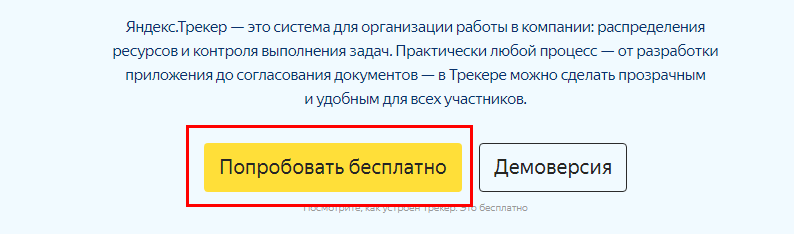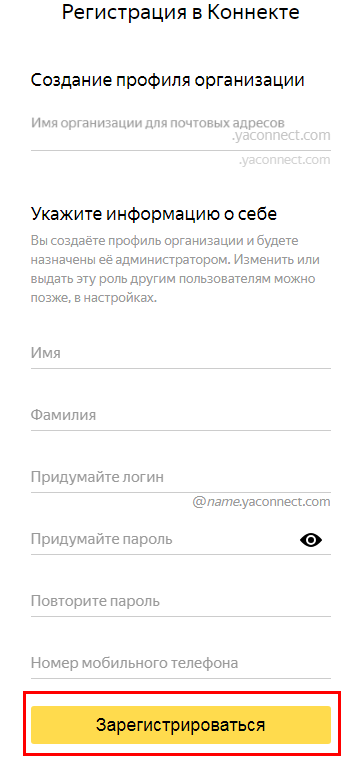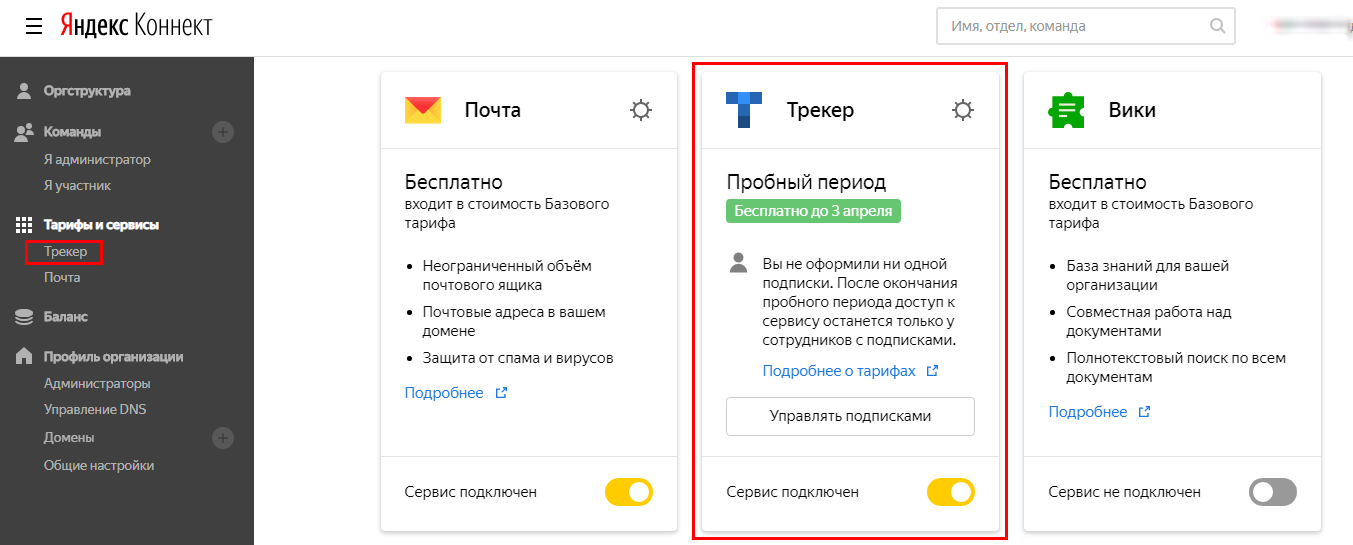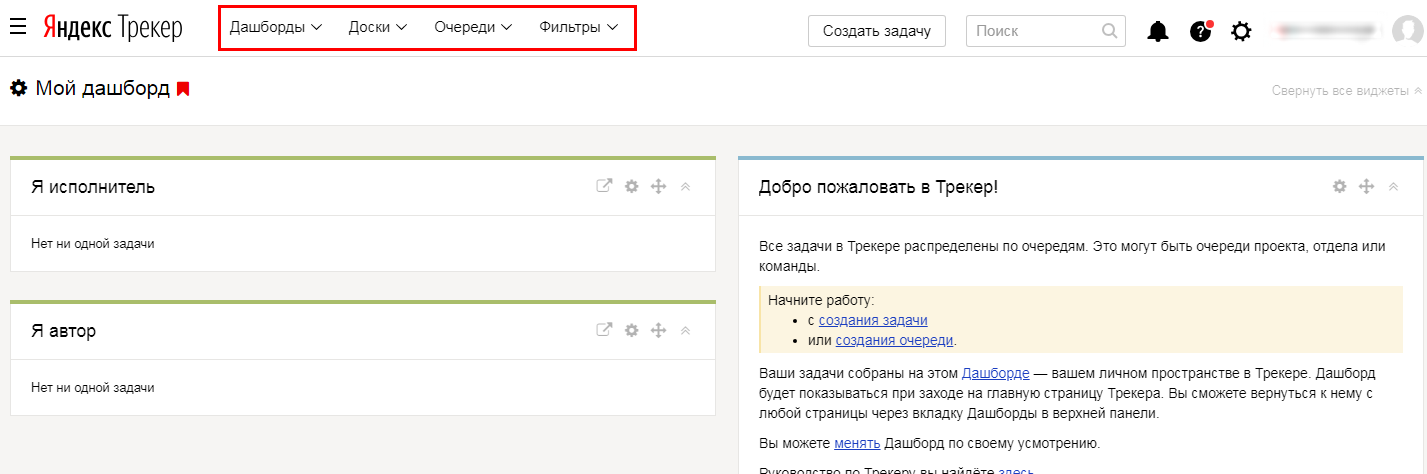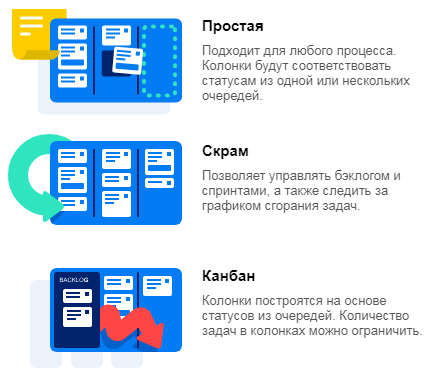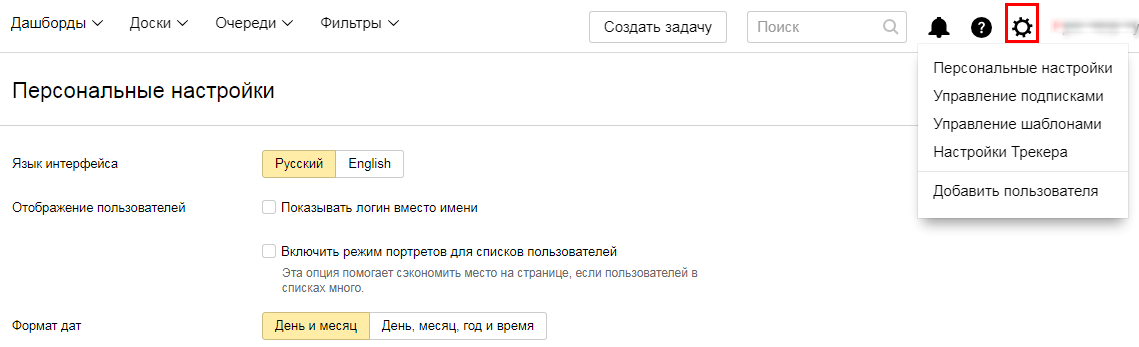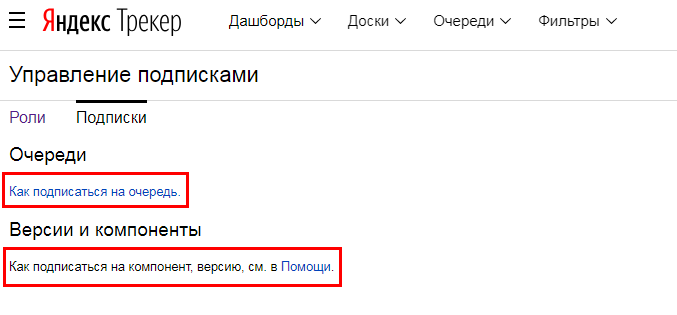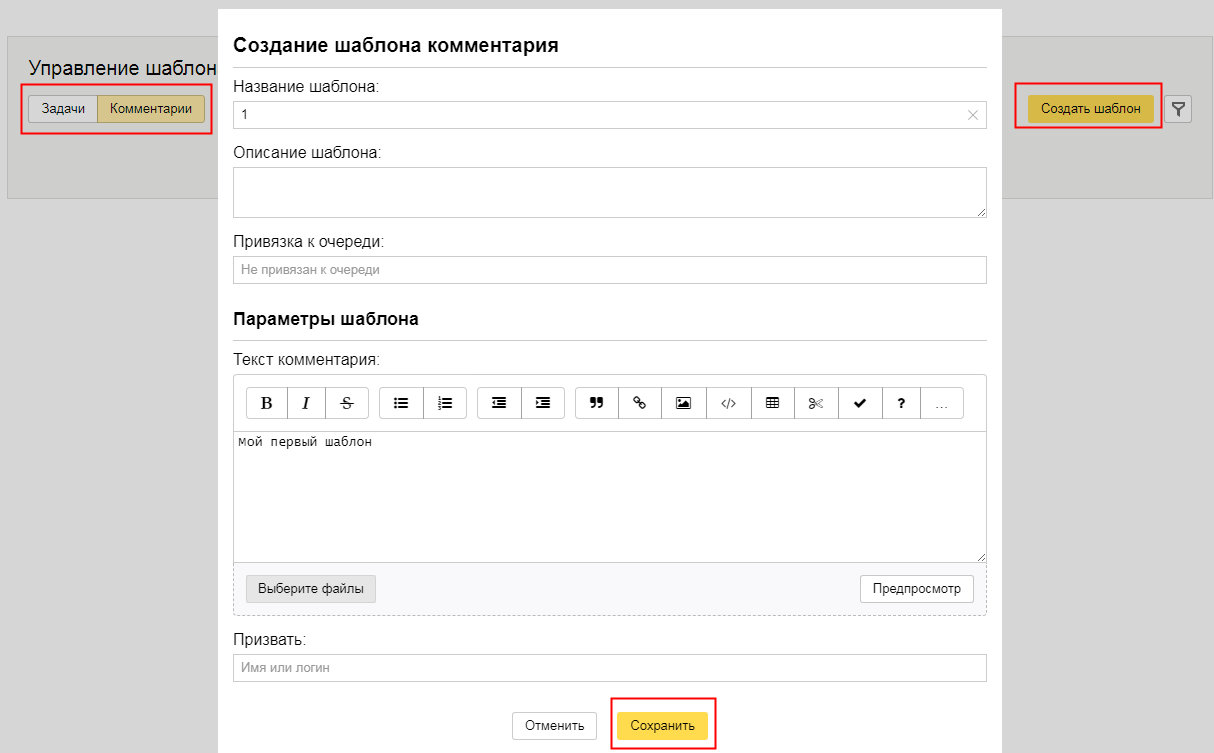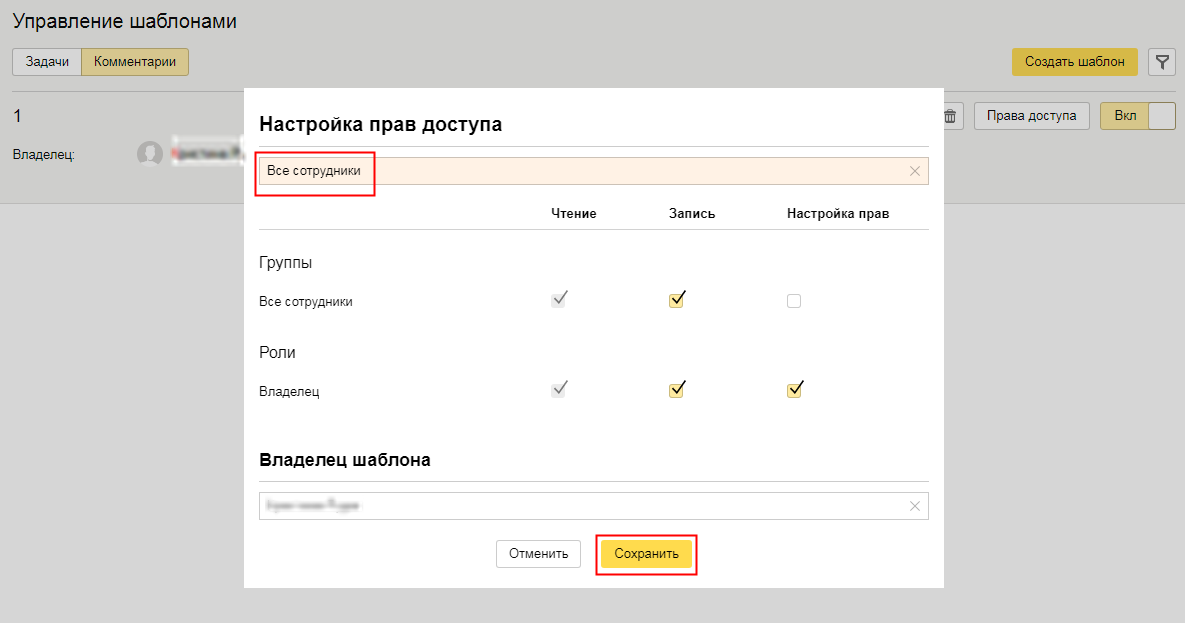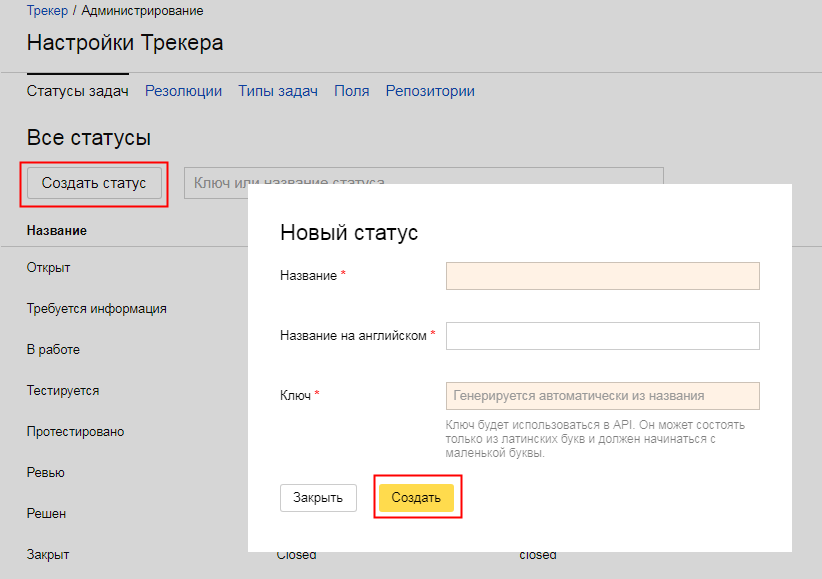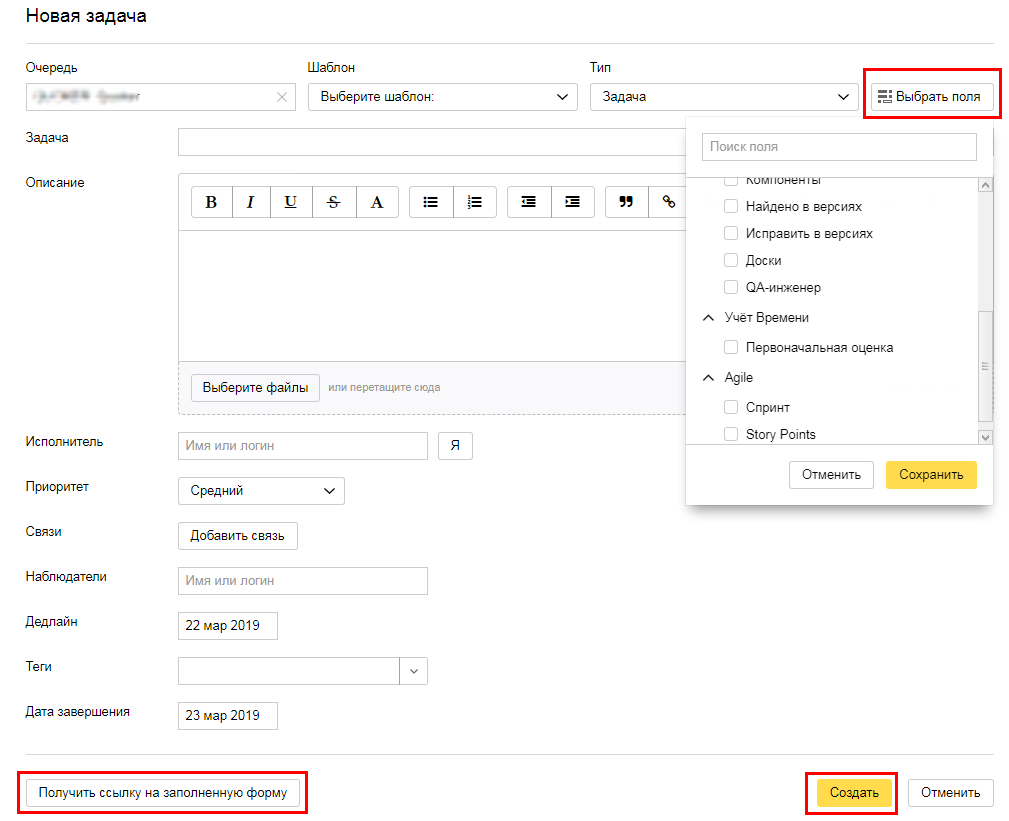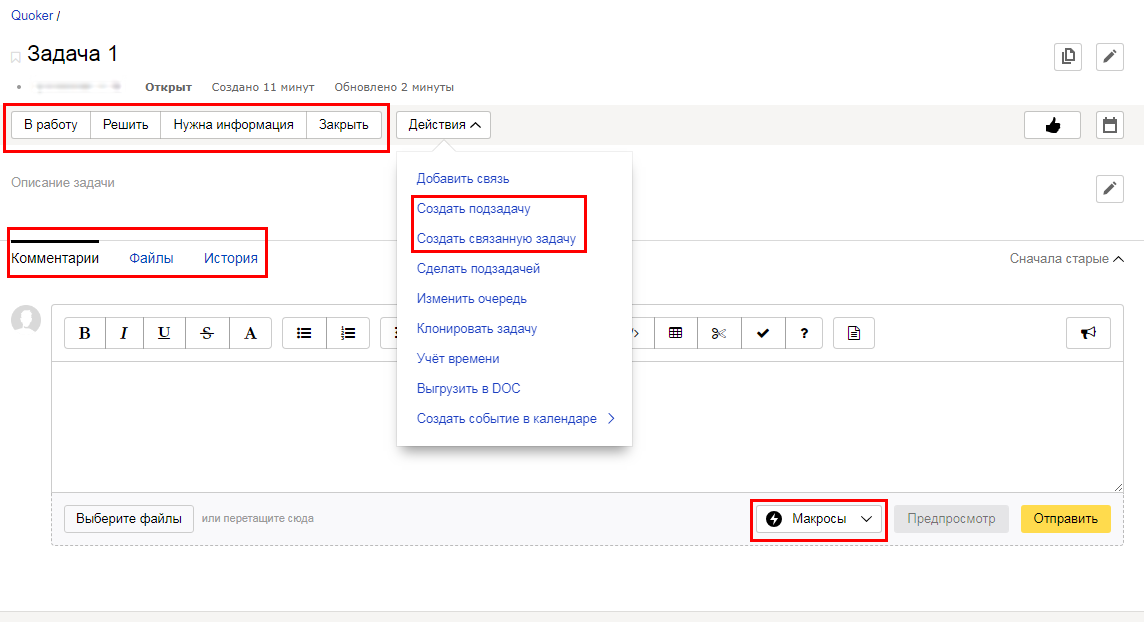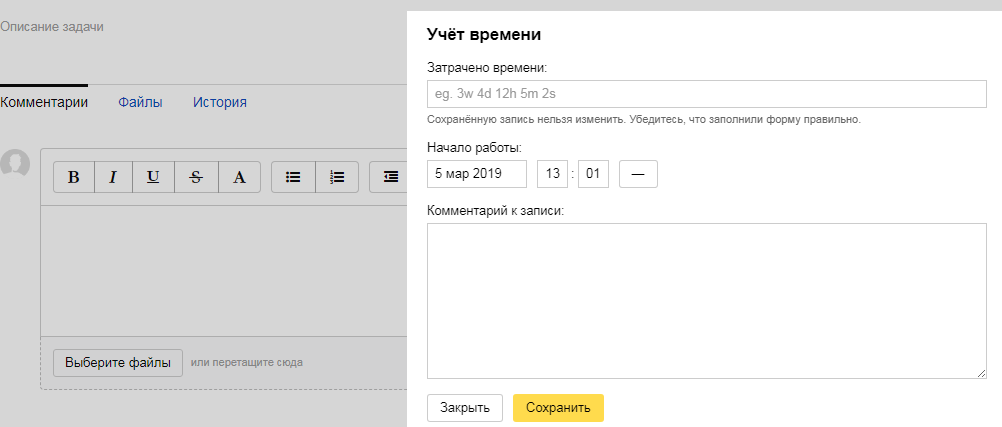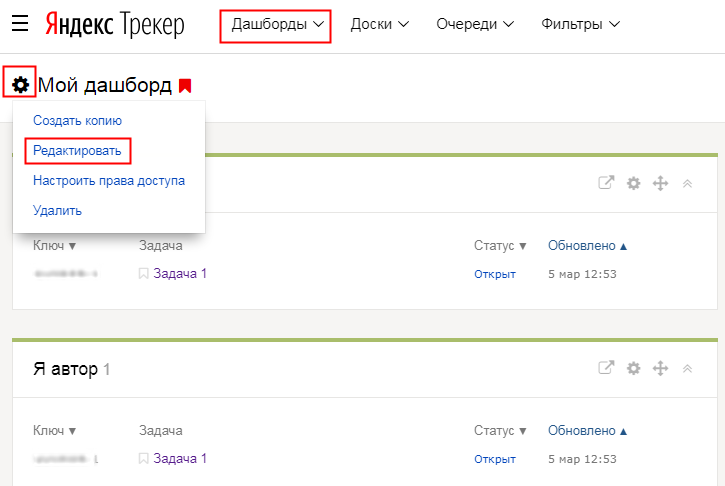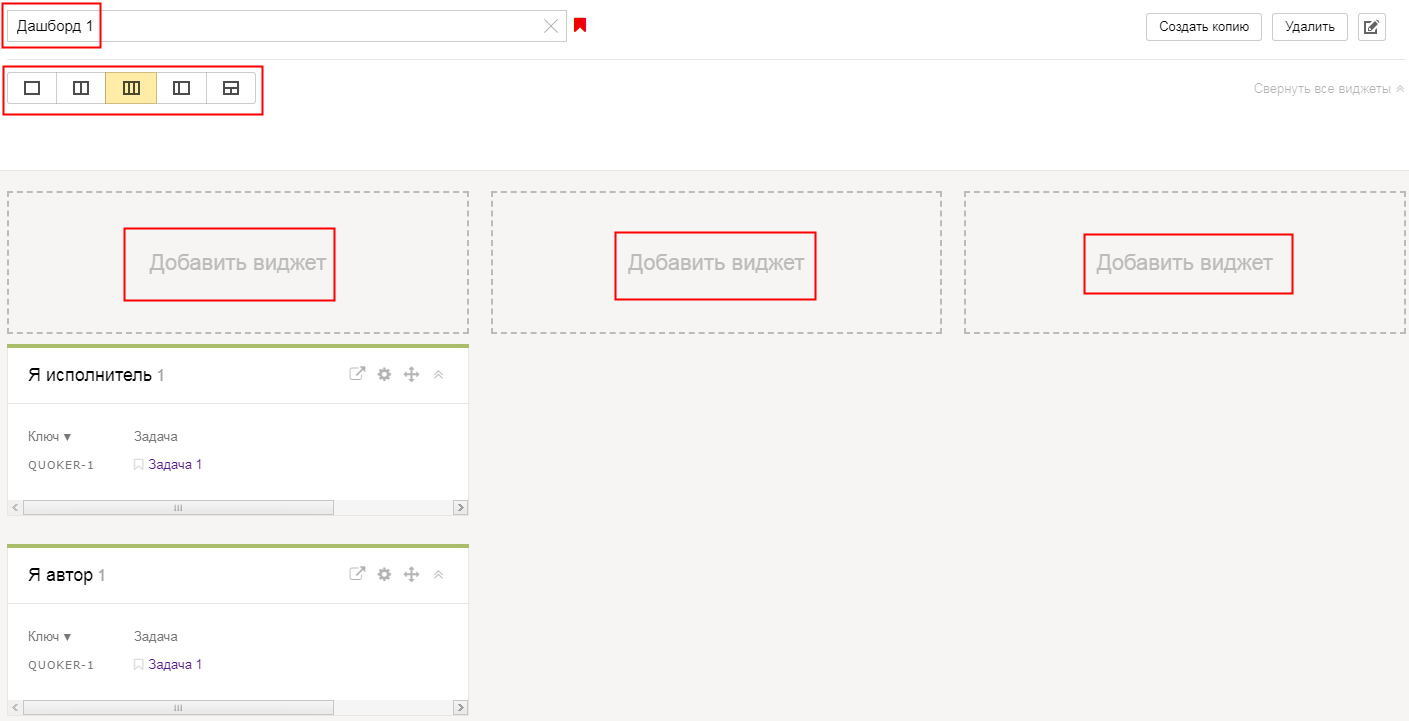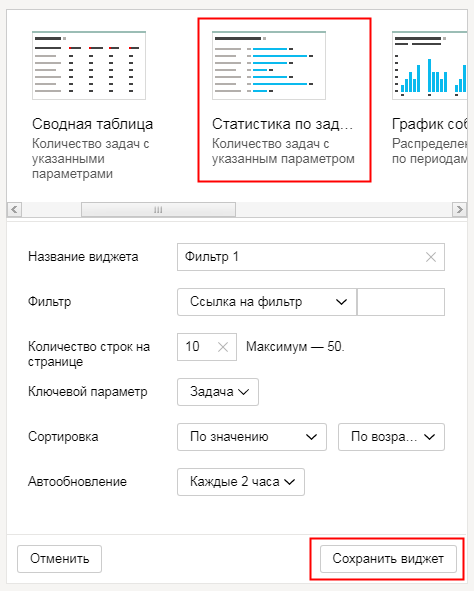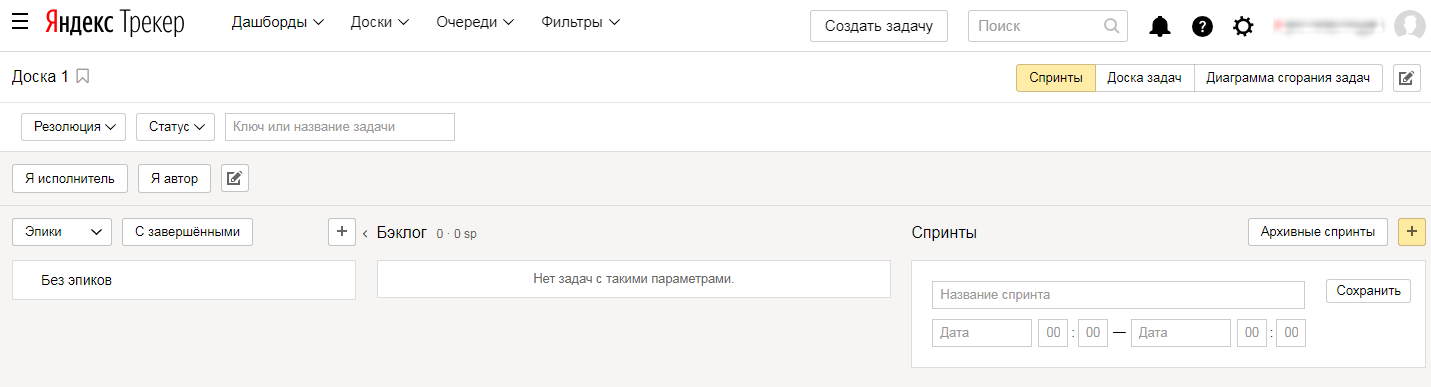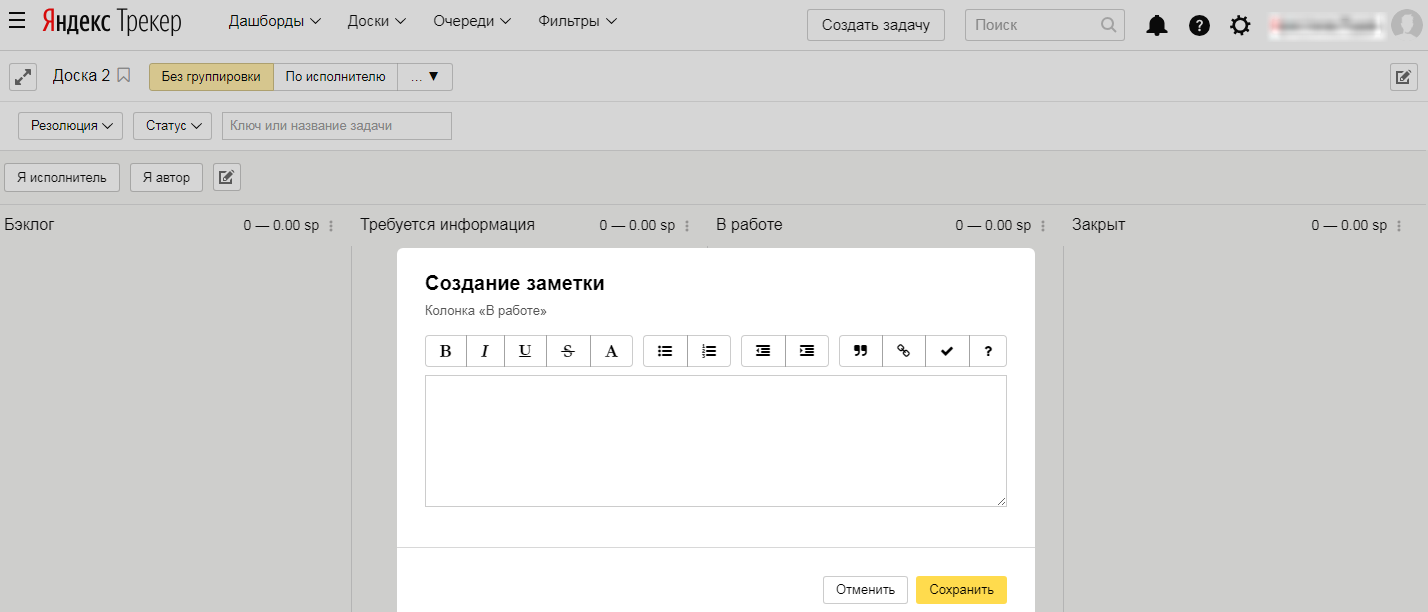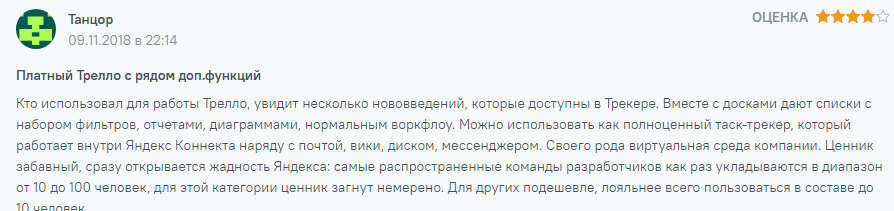Работа в режиме многозадачности – нормальное явление для большинства современных компаний. Поэтому очень важно умение синхронизировать работу команд, назначенных для решения определенных задач, очередность решения вопросов, сроки выполнения. Российский IT-гигант «Яндекс» разработал специальный сервис в помощь руководству компаний для облегчения процесса управления, «Яндекс. Трекер».
Содержание
- Яндекс трекер – что это, когда стартовала?
- Возможности и особенности Яндекс трекера
- Скачать приложение Яндекс трекер
- Обзор интерфейса
- Дашборды
- Доски
- Очереди
- Фильтры
- Настройка яндекс трекера
- Персональные настройки
- Управление подписками
- Управление шаблонами
- Настройки трекера
- Добавить пользователя
- Яндекс трекер — создание задач, как удалить задачу.
- Как подключить Яндекс трекер, как войти? Как отключить Яндекс Трекер
- Яндекс трекер — цена
- Промокод яндекс трекер
- Яндекс трекер – отзывы
- Поддержка
- Аналоги Яндекс трекер
Яндекс трекер – что это, когда стартовала?
В начале 2012 года компания «Яндекс» запустила в работу новый сервис для внутреннего использования. Программа была разработана для качественного управления командами, решающими текущие задачи, в большом объеме и с высокой нагрузкой. С ноября 17 года сервис перешел в разряд доступных для внешних пользователей. Начиная с этого времени приложение начало набирать популярность среди руководителей предприятий.
Возможности и особенности Яндекс трекера
Яндекс. Трекер – это удобный инструмент для управления процессом производства, начиная от распределения ресурсов, необходимых для выполнения поставленной задачи, до согласования различных документов, завершающих процесс.
Трекер не только помогает синхронизировать работу различных команд, решающих общую задачу, но и отслеживает ошибки, возникающие в процессе. Вся работа внутри сервиса может быть прозрачной и доступной для обсуждения, что удобно участникам процесса.
Сервис имеет возможности для управления большим количеством проектов:
· Структурирование процесса позволяет создать отдельную страницу для каждой задачи с возможностью обсуждения, сгруппировать их по темам, целям и другим параметрам, указать очередность исполнения;
· Для контроля за выполнением ведется статистика и отслеживается основная информация;
· Гибкая система различных практик и методов подхода к решению задач, методология Agile, созданная на основе Манифеста гибкой
разработки ПО и ее 12 основных принципов, помогает определить трудозатраты, управлять проектами, следить за ходом выполнения;
· Возможность создать шаблоны для типовых проектов, настроить напоминание не только для руководителя, но и ответственного сотрудника сокращает временные затраты. Для удобства отслеживания изменений на странице задачи, при ее открытии в браузере, будет видна красная отметка;
· С помощью API Яндекс. Трекера можно импортировать данные из других аналогичных сервисов.
Для удобства работ по управлению проектами вне офиса есть возможность использовать мобильную версию сервиса, созданную для iOS и Android.
Трекер, являясь одним из оптимизированных сервисов, интегрированных в платформу Яндекс. Коннект, разработанную для командной работы, используя данные Яндекс. Формы, собирает и систематизирует все заявки от клиентов компании и ее сотрудников.
Для сохранения конфиденциальности у сервиса есть возможность ограничивать доступ к важным задачам.
Соединение, осуществляемое по протоколу HTTPS, обеспечивает безопасность хранимой и передаваемой информации.
Скачать приложение Яндекс трекер
Для работы на ПК, скачивать сервис нет необходимости при условии, что используется Яндекс. Браузер. Веб-сервис встроен в систему, а все данные компании будут храниться в облачном хранилище. В случае поломки компьютера вся информация будет доступна с любого другого устройства.
Мобильную версию сервиса можно бесплатно скачать в магазине приложений App Store для iPhone или Google Play для Android. Установка приложения понятна на интуитивном уровне и не составляет проблем даже для новичка.
Обзор интерфейса
Интерфейс трекера простой и понятный. Информация дается на русском языке. Все инструменты для управления находятся на главной странице, визуально доступны.
Дашборды
Дашборды – инструмент для руководителя. С помощью этого инструмента легко отслеживать отчеты по компании:
· задачи по отделам;
· кто за какие задания отвечает;
· сколько задач создано и решено.
Доски
Пользуясь методологией Agile, создаются специальные доски. На Agile-доске можно увидеть все проекты компании, рассортированные по статусу для удобства наблюдения за процессом решения задач.
Очереди
На странице «Очереди» руководитель организует различные процессы, касающиеся не только производства, но и работы отдела кадров, сбыта или IT-технологий. Для каждого отдела создается своя очередь с описанием задач, указанием исполнителей и наблюдателей, а так же сроками выполнения.
Фильтры
В соответствие с настроенными фильтрами очень легко найти задачи из любой очереди. Для поиска используется запрос. Если параметры задачи сложные, то есть возможность использовать запрос на специальном языке.
Настройка яндекс трекера
Основным условием для работы с трекером является наличие компании, созданной на Яндекс. Коннект. При этом количество человек, работающих в ней, не имеет значения.
Перед тем, как создать компанию, необходимо авторизоваться на Яндекс, создав учетную запись в Яндекс. Паспорте, либо воспользоваться уже имеющимся аккаунтом. Далее перейти на страницу Коннекта, найти в верхней части экрана кнопку «Попробовать» и кликнуть по ней.
Следующим этапом будет выбор названия компании и подключение путем активации кнопки «Подключить». Далее добавить сотрудников компании и подключить Трекер. Для чего:
· Авторизоваться в качестве администратора на коннекте;
· На главной странице платформы найти кнопку «Трекер» и нажать «Подключить». При первичном подключении дается пробный 30-тидневный бесплатный период;
· Перевести бегунок под иконкой трекера в активный режим.
Затем выдать сотрудникам подписки для возможности работать с сервисом.
Еще один вариант для подключения к сервису Трекер – воспользоваться приглашением администратора компании присоединиться к ней. Для этого нужно воспользоваться ссылкой, которую пришлет администратор организации, и указать аккаунт, который будет подключен, либо создать новый.
Персональные настройки
Персональные настройки, используемые в Трекере, можно установить по своему выбору. Для этого в настройках сервиса (значок шестеренки в верхней панели) найти графу «Персональные настройки». Далее на «Моей странице» сделать выбор того, что будет отображаться на основной странице сервиса, и сохранить.
Там же в настройках можно изменить язык, используемый сервисом для связи с пользователем с русского на английский, используя пункт «Язык интрефейса».
Чтобы все время быть в курсе движения задач, нужны настроенные уведомления:
· Открыть «Персональные настройки»;
· Настроить получение отчетов на подписанные задачи;
· Разрешить указание имен и типа событий;
· Подключить уведомления об изменениях в задаче, сделанной пользователем;
· Сохранить принятые настройки.
Управление подписками
Подписки даются сотрудникам организации для того, чтобы они могли пользоваться инструментами сервиса в нужном объеме. Подписки могут быть индивидуальными, для их выдачи нужно ввести имя или логин
сотрудника. Либо групповыми, тогда используется наименование группы, отвечающей за решение задачи. В таком случае каждый присоединившийся к группе будет получать подписку на автомате, а каждый вышедший из состава команды – лишиться ее.
Для управления подписками нужно:
· Открыть «Подписки» – «Оформить подписку»;
· При первичном подключении заполнить поля, указав реквизиты организации либо индивидуальные данные;
· Принять пользовательское соглашение и подключить;
· Выдать подписку на выбор: индивидуальную или групповую;
· Завершить, нажав «Оформить подписку».
Управление шаблонами
Чтобы сократить время, затрачиваемое на создание задачи и ее решение, для типовых вопросов можно использовать шаблон. С его помощью создается единый стиль оформления и уменьшается риск ошибки или опечатки.
Для управления шаблонами в настройках трекера имеется одноименная строка. Кликнув по ней, откроется страница управления шаблонами, где можно создать шаблон задачи или комментария, выбрав соответствующее действие. Далее нажать кнопку «Создать шаблон», дать описание и наименование. Можно привязать заготовку к очереди, дав указание в специальном поле, заполнить необходимые параметры и сохранить. Все шаблоны можно найти на странице шаблонов.
Настройки трекера
Первый шаг в настройке трекера – это создание единого поля для всей команды. Делается это на странице Очереди – Создать очередь.
Далее выбрать шаблон из имеющихся заготовок. Это могут быть разработки для создания ПО, работа с людьми и документами, создание товаров и услуг.
Дать название очереди, соответствующее теме задач, и придумать уникальный ключ. Сохранить созданное.
Следующим шагом будет настройка Досок. На соответствующей странице активировать «Создать доску». Выбрать тип доски (на начальном этапе лучше использовать имеющуюся универсальную).
Далее добавить задачи. Это можно сделать вручную или настроить автоматический режим добавления.
Дать доске имя, соответствующее теме задач, и в графе «Очереди» указать соответствующий ключ, сохранить все, кликнув по кнопке «Создать».
Добавить пользователя
Поскольку трекер используется всей командой, необходимо присоединить каждого пользователя. Для этого открыть «Все сотрудники» и найти отдел, куда добавляется человек. Затем нажать Добавить – Добавить сотрудника.
Указать такие данные, как ФИО, дата рождения, пол, логин, который будет электронным адресом, и пароль. Логин и пароль будут использоваться для входа на аккаунт сотрудника в Яндекс. Почте и на Яндекс. Коннект.
Можно пригласить сотрудника с помощью ссылки. В колонке отдела на странице «Все сотрудники» нажать Добавить – Пригласить сотрудника. Указать электронный ящик приглашаемого лица, ему будет отправлено пригласительное письмо.
Далее создать ссылку с помощью функции Включить доступ по ссылке, которую размещают в мессенджере или на сайте.
Важно: все сотрудники должны иметь почтовый ящик на Яндекс.
Яндекс трекер — создание задач, как удалить задачу.
Основа трекера – задачи. Для их создания необходимо:
· Активировать функцию Новая задача;
· Указать очередь и тип;
· Дать наименование и описание;
· Кнопкой Выберите файлы прикрепить необходимые данные;
· Назначить исполнителя, используя имя или логин, либо литерой Я указать на себя;
· Установить приоритет и указать связи с другими задачами в одноименном поле;
· Если нужно, указать дополнительные параметры в полях, добавленных с помощью кнопки ;
· Нажать «Создать» для сохранения.
А вот удалить задачу в трекере нельзя. Ее можно только отменить, дав подходящую резолюцию. Например: для одинаковых задач указать Дубликат, для ошибочных – Отменен.
Как подключить Яндекс трекер, как войти? Как отключить Яндекс Трекер
Трекер является встроенным сервисом в платформу Яндекс. Коннект. Его иконка находится на главной странице Коннекта в списке всех сервисов. Для подключения трекера нужно нажать на иконку и в открывшемся окне перевести бегунок в активный режим. Для дезактивации сервиса в настройках нажать «Отключить». Полностью удалить трекер невозможно.
Яндекс трекер — цена
Яндекс. Трекер является платным сервисом. Цена за пользование зависит от количества пользователей с активными подписками.
Так для компаний с сотрудниками от 1 до 5 человек, пользование сервисом бесплатное. Так же для организаций, где числится не более 100 служащих, до 30 сентября 2020 года в связи с пандемией Covid-19, услуги так же предоставляются на бесплатной основе. Для остальных стоимость устанавливается из расчета на одного сотрудника в месяц:
· 101-500 пользователей – 163 руб/мес;
· 501-2000 – 81 руб/мес;
· От 2001 расчет индивидуальный.
Промокодов для сервиса Трекер компанией не предусмотрено.
Яндекс трекер – отзывы
За прошедшие годы пользователи оценили трекер и отметили его полезность. Хотя большинство склоняется к мнению, что данный сервис еще требует доработки. Общее мнение такое – задумка хорошая, но исполнение сырое.
Поддержка
В случае возникновения проблем с работой сервиса пользователь может обратиться в службу поддержки на официальном сайте Яндекс, перейдя по ссылке https://yandex.ru/tracker/support/troubleshooting.html.
Аналоги Яндекс трекер
YouTrack – система управления проектами и Agile-процессами.
Bontq – облачная система управления проектами и отслеживанием проблем.
Favro также управляет проектами, задачами и OKR.
Proofhub и Taskworld рассчитаны на командную работу.
Обучение по работе в ЯТ
Приступить к работе можно после сообщения «Вас добавили в команду»
Стартовая страница при входе в Яндекс.Трекер — дашборд. Здесь будет отображена информация о ваших тикетах.
Мы рекомендуем вам на первом шаге загрузить фото в профиль, для быстрой идентификации. При назначении обращений встречаются однофамильцы и фотография позволит назначить тикет нужному сотруднику.
Открывать неназначенные обращения можно в
очереди
или на
доске
.
Если обращение назначено на вас или вы автор/наблюдатель открыть обращение можно со страницы
Дашборда
.
Все обращения образовательного партнера будут попадать в соответствующую очередь: Очереди -> Ваша очередь.
После добавления в команду вам будет видна ваша очередь. До этого момента список очередей будет пуст.
Доску, подготовленную для вашей организации, мы рекомендуем добавить в избранное для быстрого доступа.
После перехода по ссылке-приглашению в списке досок вы увидите все доски федерального оператора. Но обращения увидите только на доске образовательного партнёра, в чьей команде состоите.
На доске ваши задачи могут находиться в 4-х колонках — статус задачи:
Перемещать задачи по колонкам можно перетаскиванием.
Кликните по названию обращения в очереди
Назначьте исполнителя/наблюдателя
Назначьте исполнителя/наблюдателя
Кликните «Назначить меня», если вы берете обращение в работу, либо выберите исполнителя — начните вводить Ф.И.О и трекер предложит список пользователей, кого можно назначить исполнителем.
В трекере есть фишка, чтобы изменить исполнителя на задаче, не кликайте по его имени, а кликните на пару миллиметров правее, это скоро будет изменено, но пока работает так.
Наблюдатель назначается аналогично исполнителю разница лишь в том, что наблюдателей у тикета может быть сколько угодно, а исполнитель только 1.
Возьмите обращение в работу
Возьмите обращение в работу
Выберите подходящий статус для обращения.
Если вы работаете на доске, то тикет можно просто перетащить в нужный столбец.
Выбирайте письмо, чтобы автор получил ответ. Комментарий остаётся внутри тикета.
-
В поле Кому — выберите из списка почту автора тикета.
После ответа выберите нужный статус или перетащите тикет в столбец Закрыто, если необходимо уточнение — в столбец Требуется информация.
Если для решения проблемы по тикету вам необходима чья-то помощь/консультация и вы точно знаете, кто сможет вам помочь, можно позвать человека в комментарии
Если вы позовете того, кто не входит в команду вашей очереди, он автоматически получит доступ к этому тикету. Остальные тикеты на доске будут скрыты.
Яндекс.Трекер – онлайн-сервис, позволяющий эффективно управлять проектами и налаживать работу компании за счёт рационального распределения ресурсов и непрерывного контроля над выполнением поставленных задач. Разработка системы стартовала в 2012 году. На тот момент она предназначалась для внутреннего пользования Яндексом. Позднее было принято решение о модернизации проекта для внешних пользователей. Осенью 2017 года Яндекс.Трекер запущен в открытый доступ.
Давайте разберёмся, что это за инструмент, какие задачи он выполняет, в чём его особенности и преимущества, как в нём работать.
Содержание
- Назначение Яндекс.Трекера
- Ключевые возможности
- Тарифы
- Подключение к сервису
- Обзор интерфейса
- Персональные настройки
- Создание задачи: инструкция
- Дашборды: настройка
- Удаление задач
- Удаление пользователей
- Отзывы
- Альтернативы Яндекс.Трекера
- Вывод
Назначение Яндекс.Трекера
- Организация рабочих процессов по методологии Agile. Такой подход позволяет давать оценку трудовым затратам, устанавливать время на выполнение задач (дедлайн), координировать действия исполнителей на виртуальной доске, отслеживать ход работы по диаграммам.
- Подготовка и согласование документов. С его помощью формализуется сам процесс, а сотрудники освобождаются от выполнения ряда шаблонных действий.
- Интерактивная работа. Дизайн сервиса удобен для обсуждения макетов между заказчиком и исполнителем с возможностью добавления комментариев. Дополнительно можно формировать шаблоны технических заданий.
- Подготовка материалов для маркетинговых кампаний. Под каждый проект можно создавать dashboard с отображением собранной статистики и графиками для визуализации процесса.
- Помощь кадровому отделу. В Трекере происходит структуризация большинства задач по работе с персоналом: принятие и обработка заявок от соискателей, мониторинг загруженности работников компании, утверждение отпусков и т. п.
- Урегулирование вопросов, касающихся инфраструктуры компании. К примеру, направление заявок в техподдержку, поручений на закупку оборудования и многое другое.
- Эффективная обработка заявок от персонала или клиентов. Все обращения, поступающие на электронную почту или через формы обратной связи, можно перенаправить в Трекер.
По словам разработчика, сервис легко адаптируется под выполнение практически любой задачи – от сложных, типа разработки веб-сайтов, до заказа пиццы на обеденный перерыв. Так ли это? Для ответа на данный вопрос рассмотрим плюсы сервиса, тарифы и предлагаемые разработчиком фичи.
Почему Яндекс.Трекер?
К выгодным особенностям сервиса следует отнести:
- Формирование единого пространства – сотрудники всех отделов организации взаимодействуют в одном канале.
- Гибкие настройки прав доступа – подключение/отключение сотрудников/групп сотрудников к определённому проекту и даже к отдельным задачам.
- Русскоязычный интерфейс – инструкции, документация написаны на русском языке, что существенно облегчает работу в системе.
- Возможность удобного перехода на Яндекс.Трекер при использовании другого инструмента – перенос информации по задачам осуществляется при помощи API.
- Мобильное приложение для iOS и Android – подготовка новых задач, управление персоналом, переписка в комментариях, работа с фильтрами.
- Хранение данных компании в облаке – при возникновении технических неполадок в одном из дата-центров Яндекса проблем не возникает, так как резервные копии находятся в других центрах.
Ключевые возможности
Сейчас я кратко перечислю основной функционал, а более подробно остановлюсь на опциях при обзоре интерфейса:
- выдача и решение задач в реальном времени;
- группирование задач по обособленным очередям;
- настройка фильтров для показа задач (по исполнителю, статусу, дедлайну и т.д.);
- дашборды и статистика для наглядности и контроля за выполнением задач;
- доски Agile для компаний, использующих данную методологию;
- ведение учёта времени, затрачиваемое на выполнение задачи;
- создание шаблонов для типовых задач и комментариев;
- настройка напоминаний и призывов, которые направляются на e-mail.
Тарифы
Стоимость Яндекс.Трекера определяется числом пользователей, получившим доступ к системе. Оплата взимается в конце каждого месяца. Весомый плюс – автоматический перерасчёт платежа при подключении/удалении сотрудников.
Пробный бесплатный период составляет 30 дней. Вы также можете воспользоваться демоверсией продукта без прохождения регистрации.
Начало работы: подключение к сервису
Откройте главную страницу Яндекс.Трекера. Как я говорил выше, есть возможность работать в сервисе бесплатно в течение 30 дней. Воспользуемся предложением.
Если вы не подключены к Яндекс.Коннекту, это нужно исправить, пройдя регистрацию.
После завершения регистрации система перенаправит вас в Коннект от Яндекса. Среди предложенных сервисов выбираем Яндекс.Трекер. Теперь можно переходить к изучению инструмента. Поехали!
Обзор интерфейса
Горизонтальное меню
В горизонтальном меню представлены следующие разделы.
Дашборды – помогают следить за выполнением первоочередных задач с одной страницы. Здесь размещаются виджеты с нужными для вас данными – перечень задач и ход их выполнения, заметки, таблицы. На дашборде отображаются только те задачи, к которым у вас есть право доступа.
Доски – визуальное распределение задач по колонкам, каждая из которых отвечает конкретному статусу задачи. Изменение статуса происходит путём перенесения задачи в другой столбец. Разработчик предлагает использовать 3 типа досок.
Очереди – объединение задач в группы, к примеру, с общей тематикой. Кликнув на созданную вами ранее очередь, вы получите список активных задач (по умолчанию). Для настройки их отображения используются быстрые фильтры.
Фильтры – предназначены для поиска задач по интересующим вас параметрам, имени и описанию; для выделения перечня задач под сбор данных для дашбордов и досок Agile. В этом разделе также находится вкладка диаграмма Гантта – составление графика работ над задачами в виде календаря.
Уведомления – сведения обо всех изменениях задач, которые по умолчанию направляются на вашу электронку в Яндекс.Коннекте. Для изменения стандартных условий следует войти в настройки Трекера.
Настройки Яндекс.Трекера
Кликните на значок шестерёнки и перед вами откроется 5 блоков настроек.
Персональные настройки
Здесь выбирается язык интерфейса (русский или английский), формат дат, отображение пользователей и прочая информация, которая делает вашу работу удобнее.
Управление подписками
В левой вкладке настраиваются списки ролей – автор, исполнитель, наблюдатель, подписчик очереди, для которых вы хотите получать уведомления о ходе выполнения задач. Также вы можете создать новую роль.
В правой вкладке отображаются подписки на уведомления. Вы можете подписаться на определённую задачу или на все задачи конкретной очереди, версии, компоненты. Для этого разработчик предлагает ознакомиться с подробным мануалом.
Управление шаблонами
Выберите интересующий вас раздел – задачи или комментарии, кликайте «Создать шаблон». Заполните необходимые поля, если нужно, привяжите шаблон к определённой очереди. Нажимайте «Сохранить».
Настройка общего доступа к шаблону позволит применять его другим пользователям. Для этого во вкладке «Управление шаблонами» выбирайте опцию «Права доступа». Поставьте галочку напротив типа разрешения. Чтобы выдать доступ к шаблону всему персоналу, введите в верхнюю строку «Все сотрудники». Пользователи могут подключиться к шаблону в разделе «Подключение».
Настройки Трекера
Это страница администрирования. Здесь создаются статусы задач, резолюции, типы задач, поля, подключаются репозитории (GitHub или Bitbucket). При подключении вам предложен стандартный список. При необходимости вы можете внести дополнения, например, добавить статус. Для этого заполняем соответствующие строки и нажимаем «Создать».
Создание задачи: инструкция
Рассмотрим, как работает Трекер на практике. Фундамент управления проектами – постановка задачи и отслеживание её выполнения. Этим и займёмся.
На главной странице кликаем «Создать задачу» и переходим к заполнению полей. Для выбора очереди кликните на соответствующую строку и выберите название из всплывающего списка. Если таковой нет, то обратитесь к верхней горизонтальной панели в раздел «Очередь» — «Создать очередь». Аналогично действуем с полем «Шаблон».
Вкладка «Выбрать поля» позволяет добавить нужные строки из предложенного списка. В остальном всё очень просто – указываем название задачи и исполнителя, приоритетность, дедлайн и так далее. В самом низу вы можете кликнуть «Получить ссылку на заполненную вами форму». Когда всё будет готово, нажимайте «Создать».
Для любой задачи отводится отдельная страница. Здесь пишутся и просматриваются комментарии, добавляются файлы, макросы (набор действий над задачей), меняется статус задачи. Кроме того, есть возможность сформировать подзадачу и установить связь между ними. Опция «Клонировать задачу» существенно сокращает время на создание и запуск однотипных заданий.
Опция «Учёт времени» даёт оценку эффективности работы над задачей. Впоследствии вы сможете сравнить планируемую цифру с фактической.
Опция «Создать событие в календаре» поможет не пропустить вам запуск запланированной наперёд задачи. Уведомление о начале работы настраивается лично для себя или для всех участников этой задачи.
Дашборды: настройка
В панели управления выбираем «Дашборды» — «Мой дашборд». Здесь отображаются сформированные вами задачи и те, в которых вы являетесь исполнителем. В последних возможность редактирования отсутствует.
Раздел настраивается согласно вашим требованиям. Для этого нажимаем на значок шестерёнки.
Вам будет предложено выбрать макет отображения виджетов. Вводим название дашборда, выбираем наиболее удобный для вас формат и добавляем виджеты.
Всего вам доступно 6 типов виджетов:
- простой перечень задач;
- сводная таблица;
- статистика по задачам;
- наглядный график событий;
- заметка;
- график, показывающий созданные и решённые задачи.
Разберём пример по статистике. Наводим курсор на «Добавить виджет» и выбираем «Статистика по задачам». Вводим необходимую информацию. Что касается фильтра, то лучше указать ссылку на фильтр, созданный вами ранее. Сохраните данные.
Удаление задач
Полностью удалить задачу в «Яндекс.Трекере» невозможно. Ее можно закрыть с резолюцией (причиной завершения).
Например, вы по невнимательности создали задачу. В таком случае ее можно перевести в статус «Закрыт», присвоив резолюцию «Не делаем». Закрывая одинаковые задачи, присваивайте «Дубликат».
Если необходимо скрыть задачу из результатов поиска и с дашбордов, очищайте строку «Исполнитель», удаляйте связи с другими задачами и т.д.
Удаление пользователей
Работа с пользователями ведется в разделе «Управление доступом пользователей». Он находится под иконкой шестеренки. Здесь можно выдавать и отзывать полный доступ к сервису.
Для этого рядом с пользователями в колонке «Доступ» нужно выбрать «Только чтение». После этого у них не будет возможности создавать и вносить изменения в задачи. Доступной останется функция просмотра информации в сервисе.
Полностью удалить пользователя в «Яндекс.Трекере» не получится, потому что платформа автоматически доступна для тех, кто подключен к организации в «Яндекс.Коннекте».
Доски: какой тип выбрать?
Выше в статье я упоминал, что в системе доступны 3 типа досок – простая, скрам, канбан. Если вы не используете классические методологии управления, выбирайте простую доску – она подходит для любого процесса. Остальные два вида являются разновидностями гибкой системы Agile.
При использовании доски типа «Скрам» больше внимания уделяется спринтам – промежутки времени для выполнения запланированной части проекта, а также упорядочению задач согласно приоритетности их выполнения. Для создания нажимаем «Доски» — «Создать доску задач» — «Скрам». И заполняем поля.
Доска типа «Канбан» позволяет уделять внимание статусам задач. Можно устанавливать ограничения по числу отображаемых задач в колонках.
Что говорят пользователи Яндекс.Трекера?
Сервис относительно молодой, поэтому отзывов в сети интернет не так уж и много. Основной негатив направлен на мобильное приложение. Так, в Google Play пользователи оценили его в 2,6 баллов. Прикладываю пример скриншота.
С веб-версией дела обстоят значительно лучше. Особенно положительно отзываются о сервисе пользователи, которые используют для совместной работы все инструменты Яндекс.Коннекта. Некоторые сравнивают его с Trello. Но тут можно поспорить – аналогичные по назначению сервисы в любом случае обладают схожим базовым функционалом.
Какие есть альтернативы Яндекс.Трекеру?
Однозначно, аналоги есть и их довольно много. Перечислю только некоторые из них:
JIRA – сервис для управления проектами в компаниях любого масштаба. Система обеспечивает работу с проектами, отслеживание ошибок и эффективность работы, планирование рабочего процесса.
Мегаплан – платформа управления бизнесом. Помогает ставить задачи и управлять бизнес-процессами, работать с клиентами.
Asana – сервис для совместной работы над проектами и задачами, корпоративного взаимодействия, обмена документами.
Trello – платформа для командной работы, в которой организация и управление проектами осуществляется с помощью карт, обладающих широким функционалом. Читайте подробный Обзор Trello.
Вывод
Я прошёлся только по базовым настройкам системы, на самом деле набор опций значительно шире. Отмечу, что Яндекс.Трекер – отличный сервис для управления проектами. Существенный плюс – гибкость системы и её функциональность, она легко адаптируется под выполнение всевозможных задач. Минус – довольно «сырое» мобильное приложение, ряд действий можно осуществлять только с ПК.
Радует понятный и простой интерфейс, что не вызывает сложностей при создании задач. Цена пользования инструментом не из дешевых, но вполне оправдывает его возможности. Тем более, что протестировать продукт можно совершенно бесплатно в течение 30 дней.
Яндекс.Трекер является программой для эффективного управления большими командами в режиме многозадачности, большой нагрузки и большого объема дел. Изначально сервис был запущен внутри компании Яндекс, но, начиная с 2017 года, он стал доступным для внешних пользователей.
Яндекс.Трекер — это многофункциональный инструмент, который позволяет управлять всеми процессами, необходимыми для выполнения конкретной задачи. Главное удобство программы заключается в том, что одновременно можно отслеживать работу нескольких команд на уровне целой команды или каждого отдельного участника.
Яндекс.Трекер: обзор сервиса
Яндекс.Трекер несет в себе следующие особенности для управления командными проектам:
Структурирование. Внутри сервиса можно создавать отдельные страницы для каждой отдельной задачи. Задачи можно обсуждать и группировать по разным критериям: темам, целям, очередности выполнения, исполнителям и т. д.
Контроль статистики. В Яндекс.Трекере развернут удобный сбор статистики о выполнении поставленных задач, что облегчает их контроль.
Внедрение известных методологий. В Яндекс.Трекер легко внедряются методологии и практики организации командной работы, например, Agile.
Разработка шаблонов. Внутри этого приложения можно создавать шаблоны однотипных задач, чтобы каждый раз не создавать заново.
Создание напоминаний. Можно настроить систему напоминаний для всех участников задачи: для руководителя проекта, руководителя команды, сотрудника, выполняющего задачу.
Отладка интеграции. Яндекс.Трекер интегрируется с подобными сервисами, и в него можно интегрировать необходимые инструменты по API.
Обеспечение надежности. Яндекс.Трекер спроектирован таким образом, что может работать с любым объемом задач больших компаний. По крайней мере, он отлично справился с задачами такой компании, как Яндекс.
Повышенное удобство. Для того чтобы начать работу с сервисом, необходимо иметь Яндекс-аккаунт. Регистрация в сервисе происходит по нему. Для использования инструмента на компьютере устанавливать ничего не надо, так как вся информация из трекера хранится в «облаках». Доступ к ней можно получить с любого устройства, главное — нужно войти в свой Яндекс-аккаунт. Для удобной работы с телефона у Яндекс.Трекера есть приложение для Android и iOS.
Русский язык. Сервис изначально создан на русском языке. Все инструкции и документация также написана на русском.
Яндекс.Трекер: интерфейс
Интерфейс инструмента состоит из нескольких основных элементов и множества дополнительных. Основные элементы:
Дашборд. Компонент, который помогает удобно распределять задачи по командам или по участникам. Больше подходит для руководителей проекта.
Доски. Удобный инструмент для тех, кто проповедует и использует методологию Agile. Доски позволяют удобно расположить на одном экране все проекты, задачи, команды, ответственных за задачи, статусы задач и др. Подходит для всех категорий участников Яндекс.Трекера.
Очередь. Отличный компонент, который позволяет правильно организовать процесс исполнения задач согласно их статусу и важности. Обычно этот компонент использует руководитель, чтобы расставлять правильный приоритет задачам.
Фильтры. Удобный инструмент, всю ценность которого можно осознать, когда очередей и задач становится очень много, а найти их становится непросто. Фильтр позволяет отыскать нужную задачу по нескольким параметрам.
Кому подойдет Яндекс.Трекер
Не важен объем компании или количество сотрудников. Даже если в компании 1-2 сотрудника и необходимо структурировать их работу, Яндекс.Трекер подходит. «Верхнего» ограничения по количеству сотрудников компании, использующих Яндекс.Трекер, нет. Единственное, что после 500 сотрудников компания Яндекс предлагает индивидуальный расчет стоимости этого ресурса.
Яндекс.Трекер является платным инструментом со следующими тарифами:
для маленьких компаний до 5 пользователей — бесплатно;
для небольших компаний до 100 пользователей — 258 рублей за каждого пользователя в месяц;
для средних компаний от 101 до 250 пользователей — 222 рубля за каждого пользователя в месяц;
для компаний с количеством от 251 до 500 пользователей — 185 рублей в месяц за отдельного пользователя;
для компаний с количеством пользователей 500+ — тариф рассчитывается в индивидуальном порядке.
Использовать Яндекс.Трекер можно в различных целях, то есть направление компании не имеет значения. Этот инструмент идеально подойдет для:
разработчиков, которые применяют Agile, спринты, дашборды в своей работе;
документооборота, когда нужно постоянно согласовывать кипу документов между разными сотрудниками;
маркетинга, когда выстраивается эффективность рекламной кампании с несколькими составляющими компонентами: подробной статистикой, визуальными эффектами, наглядными элементами и несколькими исполнителями;
дизайнеров, которым нужно часто и много обсуждать с коллегами внедрение тех или иных элементов;
кадровой составляющей, когда ведется учет функциональности множественного количества сотрудников: принятие на работу, зарплаты, отпуска, больничные и другое;
и др.
Заключение
Яндекс.Трекер не единственный инструмент такого рода на рынке. Аналогичные и конкурентные инструменты уже присутствуют, например: YouTrack, Bontq, Favro, Proofhub, Taskworld и др. Но это единственный инструмент от русскоязычных разработчиков, который полностью на русском языке, начиная от интерфейса или документации и заканчивая технической поддержкой.
Яндекс Трекер: регистрация, вход, функционал и тарифы (обзор)
Сегодня к личной продуктивности стремятся не только сами сотрудники, но и их работодатели. Для повышения эффективности работы своего персонала они используют командные менеджеры задач, которые способны не только повысить производительность, но и предоставить другие ценные данные. Одним из подобных приложений является Яндекс Трекер.
О нём и пойдёт речь в этом обзоре.
Содержание статьи:
- 1 Что это за сервис, для чего он нужен
- 2 Ключевой функционал
- 2.1 Задачи
- 2.2 Мобильное приложение
- 2.3 Перенос задач
- 2.4 Время и трудозатраты
- 3 Сильные и слабые стороны
- 4 Тарифы
- 5 Как зарегистрироваться и войти в личный кабинет
- 5.1 Авторизация
- 6 ТОП-3 альтернативы
- 6.1 YouGile
- 6.2 Trello
- 6.3 YouTrack
- 7 Заключение
Что это за сервис, для чего он нужен
Яндекс Трекер — это онлайн-сервис, который позволяет совместно работать над проектами в одной организации. С помощью него небольшие компании могут работать более организованно, рационально расходовать ресурсы и отслеживать не только прогресс выполнения поставленных задач, но и многое другое (например, график рабочего времени конкретного работника).
Платформу начали разрабатывать в начале 2012 года, изначально ее использовали только для внутренних задач компании, а в конце 2017 года она стала доступна каждому желающему.
Сервис работает на платной основе, однако есть тестовый период размером в 30 дней. Команды до 5 человек включительно могут использовать его абсолютно бесплатно.
Ключевой функционал
Платформа Яндекс Трекер является уникальным продуктом на российском рынке, поэтому есть смысл рассмотреть его основные возможности.
Задачи
Каждая задача внутри трекера имеет собственную страницу, где есть описание, сроки, ответственные пользователи и другие материалы, которые необходимы для выполнения, например, фото или видео.
Также там можно обсуждать процесс и детали, добавлять новые данные, узнавать прогресс выполнения, согласовывать несостыковки и делать запросы на дополнительную информацию.
Каждый, кто хоть как-то причастен к этой задаче, получит уведомление о новых событиях.
Мобильное приложение
Компания предусмотрела мультиплатформенность и начала разработку Яндекс Трекер мобильного приложения вместе с веб-версией в браузере. Скачать его можно в магазине приложений на iOS или Android устройствах.
Функционал трекера на мобильной версии практически ничем не отличается от десктопа, а в некоторых моментах он даже полезнее. Например, пропустить уведомление на телефоне намного сложнее, чем на компьютере.
Перенос задач
Если пользователь использовал другой сервис, он может инициировать перенос всех данных в Яндекс Трекер. Изменится только интерфейс, а функционал и история действий сохранится.
Компания рекомендует пользоваться API, чтобы корректно перенести всю информацию.
Время и трудозатраты
Сервис может автоматически вести учет затрат ресурсов, например, времени, которое было потрачено на выполнение задачи.
На основе полученных данных можно понять, сколько примерно времени необходимо на выполнение того или иного действия, либо использовать их для других целей. Это поможет более точно планировать затраты времени.
Сильные и слабые стороны
На основе пользовательских обзоров и отзывов можно составить список преимуществ и недостатков рассматриваемого продукта.
Преимущества:
- возможность гибкой настройки интерфейса;
- наличие приложения для Айфона и Андроида;
- поддержка интеграций с множеством других сервисов;
- удобный клиент как для компьютера на базе Windows, так и для мобильных устройств;
- необязательно устанавливать приложения и программы;
- качественная техподдержка без очередей;
- наличие АПИ;
- все функции переведены на русский язык.
Недостатки:
- слишком много возможностей для таск-менеджера;
- интерфейс сложен в понимании для новичков;
- встречаются незначительные баги и недоработки;
- некоторые функции можно найти в бесплатных аналогах, например, в Trello:
- дорого для небольших компаний.
Некоторые пользователи отмечают, что функции позаимствованы с зарубежных альтернатив, но реализованы достаточно качественно. Однако оценки на сайтах-отзывкиках варьируются от 3 баллов до 5 возможных.
Тарифы
На Яндекс Трекер цены зависят от выбранного тарифа, но здесь не все так просто. Тарификация происходит на основе количества пользователей, которые используют сервис в рамках одного дашборда. Работает по принципу: чем больше пользователей, тем дешевле выходит финальная стоимость доступа к платформе.
Расценки за месячную подписку:
- до 5 пользователей — бесплатно;
- от 5 до 100 пользователей — 258 рублей за участника;
- от 101 до 250 пользователей — 222 рубля за участника;
- от 251 до 500 пользователей — 185 рублей за участника;
- более 500 человек — компания индивидуально рассчитывает цену.
Эти цены актуальны на момент марта 2022 года. После 13 апреля компания Яндекс представит новые цены, вероятно, они вырастут на фоне происходящих событий.
Как зарегистрироваться и войти в личный кабинет
Поскольку рассматриваемый сервис — это проект Яндекса, проходить регистрацию придется не на сервисе, а на главном ресурсе компании, который организует целую экосистему.
Скорее всего, у пользователя уже есть почта на сайте Yandex, поэтому пропустим этот этап.
Чтобы начать работать с Яндекс Трекером, необходимо войти при помощи учетной записи Яндекс, после чего нужно будет указать название компании и количество работающих в ней человек.
Пошаговая инструкция:
- перейти на официальный сайт Яндекс Трекера — cloud.yandex.ru;
- нажать на кнопку «Подключиться», она находится в центре страницы;
- согласиться с условиями использования и нажать «Войти».
Следующим этапом будет создание первого облака, для теста можно воспользоваться предложенным названием и просто нажать на кнопку «Создать». Пользователь окажется в личном кабинете основного каталога.
Авторизация
Для Яндекс Трекер входа достаточно повторить все вышеприведенные действия. Однако, если возникнет потребность в Яндекс Трекер войти при помощи SSO, то нужно выбрать соответствующую вариант в главном меню.
ТОП-3 альтернативы
У каждого таск-менеджера есть свои аналоги. Они могут кардинально отличаться ключевыми функциями, но смысл сводится к одному. Однако, каждый пользователь имеет личные предпочтения. Рассмотрим аналоги Яндекс Трекера.
YouGile
Еще один проект, основанный в 2017 году. YouGile помогает гибко настраивать задачи и проекты и более рационально управлять ими.
С помощью него можно общаться в специальном чате, который есть внутри каждой задачи, он поддерживает множество интеграции с другими сервисами, есть возможность создать роли для доступа, а также прилагается лог событий.
Читать полный обзор сервиса YouGile.
Trello
Этот инструмент позволяет работать и управлять проектами в команде. С помощью платформы можно увеличить личную продуктивность как в командной работе, так и индивидуально.
Инструмент позволяет подключать и отключать сторонних рабочих, сервис доступен как в виде десктопной программы и веб-версии, так и мобильного приложения.
YouTrack
Сервис YouTrack является облачной версией командного таск-менеджера. При помощи платформы можно вести разработку продуктов, ведь она снабжена всеми необходимыми инструментами, которые помогут в планировании и отслеживании задач.
Сотрудники могут персонализировать свой YouTrack, загружая личные обои и другие элементы персонализации. Компания считает, что такой подход может увеличить производительность.
Заключение
Каждой компании, а особенно небольшой, просто необходимо попробовать внедрить в работу таск-менеджер. Это однозначно положительно повлияет на достижение совместных целей и сплотит коллектив.